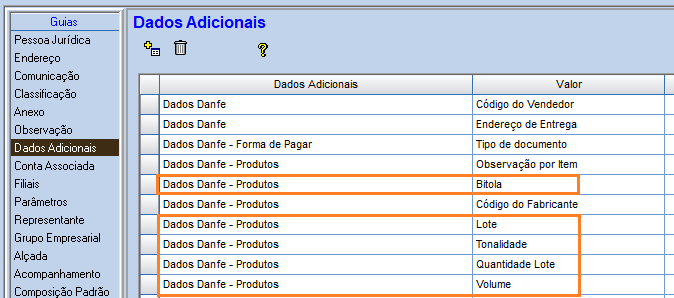Imprimir informações de Lote (Lote/Tonalidade/Bitola) no DANFE: mudanças entre as edições
Sem resumo de edição |
Sem resumo de edição |
||
| Linha 4: | Linha 4: | ||
<div> | <div> | ||
===<span style="color:#8A8A99"><span style="font-family:poppins,sans-serif">PASSO 1</span></span>=== | ===<span style="color:#8A8A99"><span style="font-family:poppins,sans-serif">PASSO 1</span></span>=== | ||
Para que seja impresso nos dados adicionais da nota / DANFE as informações de Lote | Para que seja impresso nos dados adicionais da nota / DANFE as informações de Lote deve ser feita a configuração abaixo no sistema: | ||
MasterEn - Cadastro - Núcleo Comum - Empresa, seleciona a empresa, Guias - Dados Adicionais: | MasterEn - Cadastro - Núcleo Comum - Empresa, seleciona a empresa, Guias - Dados Adicionais: | ||
| Linha 16: | Linha 16: | ||
Clica em Adicionar [ícone +] - '''Dados Danfe - Produtos''' e escolhe o valor Quantidade Lote. | Clica em Adicionar [ícone +] - '''Dados Danfe - Produtos''' e escolhe o valor Quantidade Lote. | ||
Clica em Adicionar [ícone +] - '''Dados Danfe - Produtos''' e escolhe o valor Volume. | |||
[[Arquivo:Image222.png]] | |||
=== <span style="color:#8A8A99"><span style="font-family:poppins,sans-serif">PASSO 2</span></span> === | |||
Após essa configuração, ao imprimir a nota fiscal no quadro de DADOS DO PRODUTO/SERVIÇOS, junto à descrição do produto/serviço são impressas as informações configuradas, como no exemplo abaixo: | |||
[[Arquivo:Image223.png|nenhum|commoldura]] | |||
Volume => Vol.:2,00 | |||
Lote => L:TON 4101 BIT 05 | |||
Tonalidade => T:TON 4101 | |||
Bitola => B:BIT 05 | |||
Quantidade Lote => Quantidade: 2,0600 (essa informação pode redundante pois já tem na nota) | |||
Obs.: Os dados Adicionais podem ser configurados individualmente conforme necessidade. | |||
</div> | </div> | ||
[[Categoria:Documentos Fiscais Eletrônicos]] | [[Categoria:Documentos Fiscais Eletrônicos]] | ||
[[Categoria:Danfe]] | [[Categoria:Danfe]] | ||
Edição das 13h15min de 20 de junho de 2024
Este artigo irá mostrar como configurar o sistema para que seja impresso no DANFE as informações referente ao lote (Lote/Tonalidade/Bitola).
Tutorial
PASSO 1
Para que seja impresso nos dados adicionais da nota / DANFE as informações de Lote deve ser feita a configuração abaixo no sistema:
MasterEn - Cadastro - Núcleo Comum - Empresa, seleciona a empresa, Guias - Dados Adicionais:
Clica em Adicionar [ícone +] - Dados Danfe - Produtos e escolhe o valor Lote.
Clica em Adicionar [ícone +] - Dados Danfe - Produtos e escolhe o valor Tonalidade.
Clica em Adicionar [ícone +] - Dados Danfe - Produtos e escolhe o valor Bitola.
Clica em Adicionar [ícone +] - Dados Danfe - Produtos e escolhe o valor Quantidade Lote.
Clica em Adicionar [ícone +] - Dados Danfe - Produtos e escolhe o valor Volume.
PASSO 2
Após essa configuração, ao imprimir a nota fiscal no quadro de DADOS DO PRODUTO/SERVIÇOS, junto à descrição do produto/serviço são impressas as informações configuradas, como no exemplo abaixo:
Volume => Vol.:2,00
Lote => L:TON 4101 BIT 05
Tonalidade => T:TON 4101
Bitola => B:BIT 05
Quantidade Lote => Quantidade: 2,0600 (essa informação pode redundante pois já tem na nota)
Obs.: Os dados Adicionais podem ser configurados individualmente conforme necessidade.